 2018/4/2 12:00
2018/4/2 12:00
接続障害が回復したようです。
【重要】現在発生しておりますログイン障害について(4/2 11:50復旧)
復旧前にログインしていた方は、ブラウザをすべて閉じてログインしなおす必要があります。
昨日、失効していたと噂されていた、「bg-time.jp」サーバへの接続をやめた(※)ようで、ゲームやリソースを新しく「vector.co.jp」サーバに配置したようです。
Flashのゲーム自体が置き換わっていますので、ブラウザをすべて起動しなおしても遊べない人は、PC再起動が必要になるかもしれません。
※2018/4/2 12:00 現在、ドメイン「bg-time.jp」は失効したまま。こちらのドメインを更新する予定はないのかもしれないですね^^
昨日、「bg-time.jp」への接続の為に、hostsに追記頂いた設定は消していただければと思います。
今の所、「bg-time.jp」への接続がないので追記した箇所を削除しなくても普通に遊べますが、追記箇所自体が不要なので、時間がある時に消しておきましょう。
参考までに前回の記事はこちら
接続障害の件(2018/4/1 25:00追記) ⇒ ウラヌスサーバ対策Windows 7及び10
◆hostsファイル追記箇所削除手順(Windows 7用)
昨日、hostsファイルを設定変更された方が対象の編集手順になります。
設定変更は自己責任となります。
- マイコンピュータから、C:¥Windows¥System32¥drivers¥etc のフォルダを開きます。
- hostsというファイルをデスクトップにコピーします。
- 次の2行を削除します
203.191.228.52 s01.divine.bg-time.jp
203.191.228.52 resource01.divine.bg-time.jp
※他の行は変更しないでください。 - 編集したhostsファイルを、C:¥Windows¥System32¥drivers¥etc の hostsファイル上書きします。
※上書きの際に「対象フォルダーへのアクセスは拒否されました」という、警告メッセージが出ますが、「続行」をクリックします。 - 起動しているブラウザは一度、全部閉じて、開きなおして動作を確認して下さい。
昨日、元のhostsのバックアップを保持している方は、3の作業の代わりに、昨日のバックアップを上書きでも大丈夫です。
以上です。
◆hostsファイル追記箇所削除手順(Windows 10用)
昨日、hostsファイルを設定変更された方が対象の編集手順になります。
設定変更は自己責任となります。
- キーボードの Windowsキー
 + 「R」 で、 「ファイル名を指定して実行」という機能を開く
+ 「R」 で、 「ファイル名を指定して実行」という機能を開く - 「名前(O):」の箇所に次の青字のテキストを貼り付けて、「OK」ボタンクリックpowershell -NoProfile -ExecutionPolicy unrestricted -Command “start notepad C:\Windows\System32\drivers\etc\hosts -verb runas”
- ユーザーアカウント制御の画面が開き、「このアプリがデバイスに変更を加えることを許可しますか?」と聞かれるので、「はい」をクリック

- 次の2行を削除します
203.191.228.52 s01.divine.bg-time.jp
203.191.228.52 resource01.divine.bg-time.jp
※他の行は変更しないでください。 - ブラウザを一度全て閉じて、再度開きなおして、ゲームを開始して下さい
問題なくゲームが始まれば、メモ帳は閉じて大丈夫です。
以上です。
おしまい
 ©Vector Inc. All Rights Reserved. ©Shenzhen Fire Element Network Technology Co., Ltd. All Rights Reserved.
©Vector Inc. All Rights Reserved. ©Shenzhen Fire Element Network Technology Co., Ltd. All Rights Reserved.
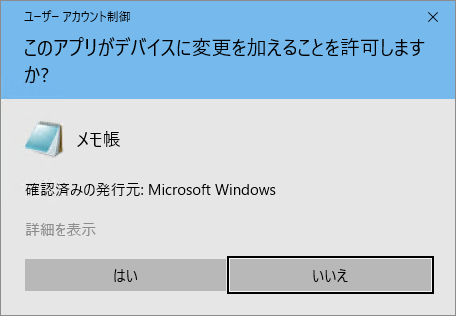
コメントを残す